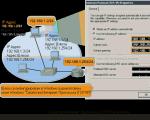Електронски потпис на флеш драјв како да се користи. Копирање со CryptoPro CSP. Чекор-по-чекор инструкции за тоа како да копирате сертификат EDS
Електронскиот потпис обично се издава или на флеш-уред, или на токен или на флопи диск. Работата со реквизитите е лесна, без оглед на типот на избраниот медиум: софтверскиот интерфејс е јасен, а проблемите при употреба се ретки. Практичноста и леснотијата на користење го прават електронскиот потпис достапен дури и за луѓе кои немаат технички вештини и искуство со сложени програми.
Пред да го употреби дигиталниот потпис, корисникот мора да се увери дека ги има сите потребни алатки и алатки на својот компјутер. Тие вклучуваат:
- крипто провајдер;
- приватен клуч и сертификат за дигитален потпис;
- конфигурирано работно место.
Провајдерот на крипто се нарекува специјален софтверодговорен за криптографските алгоритми. Неопходно е да се креира, потврди, шифрира и дешифрира EDS. Податоците се чуваат на шифриран флеш-драјв, до кој пристапува крипто-провајдерот при извршување на операции.
Поставувањето на работното место е еден од најважните процеси во подготвителната работа за користење на EDS. Ова вклучува инсталирање сертификат за орган за сертификација, како и конфигурирање и инсталирање на клучен сертификат и вкрстен сертификат на Министерството за комуникации. Исто така, треба да го конфигурирате прелистувачот така што ќе ви овозможи да ги извршите сите потребни операции. Ова подразбира инсталирање на потребните приклучоци и додатоци.
Како да користите EDS од флеш-уред
Совладувањето на работата со дигитален потпис не е тешко: процесот трае само неколку минути и се состои од последователно извршување на едноставни чекори.
EDS поставка
Не е тешко да се користи електронски потпис од USB флеш-уред: за почеток, медиумот мора да биде поврзан со компјутер. Кога флеш-уредот е прикажан во системот, треба да изберете "CryptoPro" - "Опрема" - "Конфигурирај читачи":

Новиот прозорец треба да има ставки од менито како што се „Сите читачи на паметни картички“ и „Сите отстранливи дискови“:

Ако поради некоја причина тие се отсутни, тогаш е неопходно:
- во табулаторот „Конфигурирај читатели“, кликнете „Додај“ и „Следно“;

- во новиот прозорец, изберете „Сите производители“;

- потоа изберете „Сите читачи на паметни картички“ и кликнете „Заврши“.
Потписот е подготвен за употреба, а процесот на потпишување зависи од видот на документот.
Потпишување MS Word документи
Во саканата датотека, корисникот отвора:
- "Детали" - "Додај дигитален потпис";

- го избира генерираниот потпис, додава коментар доколку е потребно и кликнува на „Потпиши“;

- ако нема грешки, системот прикажува порака:

Потпишувањето документ преку приклучокот CryptoPro со помош на EDS од флеш-уредот е слично на претходниот метод:
- корисникот го отвора саканиот документ, ја избира ставката од менито "Датотека" - "Додај дигитален потпис";

- потоа го избира саканиот потпис и го додава во документот, завршувајќи ја акцијата со кликнување на „Потпиши“.

Ако нема грешки, приклучокот ќе прикаже порака за успешно потпишување на документот.
Формирањето потпис за PDF документи исто така се одвива во неколку фази. На почетокот, корисникот ја отвора саканата датотека и преку панелот „Алатки“ оди во делот „Сертификати“:

Потоа кликнува на „Стави потпис“ и ја избира областа каде што ќе се наоѓа:
После тоа, во прозорецот со збир на дигитални детали, корисникот го избира потребниот и кликнува на „Продолжи“:

Ќе се отвори нов прозорец со прегледна слика на електронскиот потпис:

Ако сè е точно, тогаш корисникот го завршува дејството преку копчето „Претплати се“. По потпишувањето на документот, доколку нема грешки, се прикажува порака за успешно завршување на процесот.
Користење на флеш-уред како електронски клуч
Флеш-уредот може да се користи како аналог на EDS користејќи RAM-модул. Неговата задача е да го тестира секој електронски медиумида одговара на дадените податоци. Блокирањето на податоците или пристапот до системот зависи од резултатите од проверката.
Флеш-уредот што се користи како електронски клуч работи вака: секое успешно најавување го започнува процесот на препишување на податоците зачувани во резервниот дел. За време на следното најавување, системот го споредува брендот, сериски број, резервна копија и податоци за производителот.
За да го конфигурирате модулот RAM меморија, мора:
- инсталирајте ја библиотеката libpam_usb.so и алатките потребни за управување со модулот;
- вметнете USB флеш-уред во USB-портата, соберете ги и снимајте ги сите информации за медиумот за последователна идентификација на корисникот;
- внесете команда што го поправа името на флеш-уредот сметкакорисник;
- изврши валидација на податоци;
- дајте му на pam_usb модулот право да управува со системот. Ако не се најде соодветен медиум, системот треба да побара лозинка и најава или да го блокира влезот.
Предностите на оваа употреба на медиумите вклучуваат можност за складирање информации на флеш-уред и брзо најавување, автоматска заштита, без потреба да се запамети голема количина на информации.
Како да копирате дигитален потпис од флеш-уред
И покрај фактот дека флеш-медиумот е сигурен, се препорачува да го копирате ES од него во регистарот на компјутер. Потребно е за да имаш резервна копијаво случај на неуспех на медиумите. Исто така, ќе го спаси корисникот од потребата да носи USB флеш драјв насекаде со себе, што ќе го намали ризикот од кражба или загуба.
Како да копирате EDS:
- преку Старт / Контролен панел / CryptoPro изберете „Услуга“ и „Копирај“;

- во прозорецот што се отвора, кликнете на „Преглед“, изберете го контејнерот со клучеви и потврдете го дејството со „OK“;

- кликнете „Следно“ и продолжете со копирање на контејнерот на приватниот клуч. Во прозорецот „Име на контејнер со клуч“, внесете го името на ES. Кликнете на „Заврши“;

- во новиот прозорец, кликнете "Регистар" и "OK".

Инсталирајте го копираниот сертификат. За ова:
- во табулаторот „Услуга“, изберете „Преглед на сертификати“;

- преку "Преглед" одете до изборот на сертификат;

- изберете го саканиот сертификат и потврдете го дејството преку „OK“ и „Next“;

- завршете го процесот со последователно притискање на „Инсталирај“, „Да“, „ОК“.
Инсталирањето на EDS е завршено. Сега можете да го користите потписот и од флеш-уред и од компјутер.
Зошто ЕП можеби нема да работи
Обично, работата со електронски потпис не предизвикува проблеми, меѓутоа, има голем број случаи кога клучниот сертификат престанува да реагира на дејствата на корисникот.
Ако приватниот клуч не се совпаѓа со јавниот клуч, тогаш сите затворени контејнери мора да се проверат на користениот компјутер. Проблемот може да биде што е избрана погрешна порта. Ако затворениот контејнер е правилно избран и грешката се повторува, треба да контактирате со CA за повторно да го издаде ES.
Понекогаш, при стартување, системот дава грешка: сертификатот не е валиден. За да се елиминира, EDS повторно се инсталира според упатствата на CA. Исто така, понекогаш се појавува порака во која се наведува дека нема доверба во сертификатот ES. Во овој случај, коренскиот сертификат е повторно инсталиран.
Често проблем во работата на ES е поврзан со истечен CryptoPro. За да ја обновите лиценцата, треба да контактирате со претставниците на CA и да добиете нов клуч.

Ако не се најде валиден сертификат на компјутерот, тогаш треба повторно да го инсталирате EDS и да го проверите периодот на важност на клучевите.
CryptoPro може да не го види ES поради недостаток на стабилна интернет конекција, како и поради неправилно инсталирана програма.
Поретко, има случај кога приклучокот не го гледа инсталираниот и додадениот сертификат дури и по повторното инсталирање. Проблемот може да лежи во списокот за отповикување сертификати на CA. Ако корисникот работи со Интернет преку прокси-сервер, тогаш во онлајн режим софтверот не гледа прегледи во директориумот инсталиран сертификат. За да го решите проблемот, треба само да го додадете овој водич на вашиот компјутер.
За да работите со електронски потпис од флеш-уред на компјутер, мора да инсталирате специјални средства. Тие вклучуваат крипто провајдер и прилагоден прелистувач. Документите се потпишуваат со помош на приклучоците CryptoPro, кои се достапни и за MS Office и за датотеките. PDF формат. Флеш-уредот може да се користи и за складирање на клуч за електронски потпис. Ова е погодно затоа што корисникот не треба да ги запомни сите податоци, а системот автоматски се најавува кога USB флеш-уредот е поврзан и проверен. Ако има потреба од чести патувања и работа со EDS сертификати надвор од канцеларија или дома, тогаш препорачливо е да го копирате сертификатот EDS од USB флеш драјв на компјутер. Ова ќе заштити од кршење, губење или кражба на носачот и последователно обновување на EDS.
Може да се користи доколку ние зборувамена подобрена неквалификувана потписи.
Видови ЕДС, кои имаат највисок степен на заштита, се снимаат исклучиво на специјализирани USB уреди. Нивното ослободување е предвидено во сите валидни точки на сертификатот.
Размислете за опциите за флеш драјвови, за кои најчесто се обидуваат да се користат складирањесредства за криптографска заштита на информации:
- Незаштитен флеш диск. Несоодветни за складирањедоверливи информации поради отворен пристап до нив од страна на трети лица.
- Флеш диск со вградена функција за шифрирање. Уредот го ограничува, но не го спречува целосно, неовластен пристап до клучевите. Опасноста се јавува во моментот на преносот ЕДСна компјутерот при потпишување на документот.
- (токен) со вграден крипто процесор. Посоодветна опција за складирање ЕДС. Содржи две нивоа на заштита на информации кои се активираат во моментот на снимање ЕДСи референци за него во процесот на потпишување. Потпис, снимен на таков медиум за складирање, не може незаконски да се промени, но веројатноста за негова кражба во моментот на пренос на компјутерскиот софтвер останува.
- USB уред со вградена функција за обликување ЕДС. Овој тип флеш драјвовие еден вид миникомпјутер - документот што треба да се потпише се внесува во „влезот“ на уредот и е потпишан веќе во него. Таквиот токен е максимално заштитен од неовластен пристап, бидејќи. потписне се извлекува од него. Се вчитува потписина надворешни уредине е потребно да се користи.
Како да напишете EDS на USB флеш-уредод друг медиум? Искористете ги можностите специјална програма CryptoPRO CSP.
Ајде да донесеме кратки инструкциида го преработите сертификатот:
- Во компјутерот се вметнува празно флеш диск за дигитален потписи носител потписи.
- Лансирана е програмата CryptoPRO CSP.
- Во програмското мени што се отвора, изберете го табулаторот „Услуга“, потоа притиснете го „ Копирај».
- Ја одредува патеката до сертификатот ЕДСво менито „Преглед“, изборот се потврдува со притискање на копчето „OK“.
- Ако системот бара лозинка, мора да ја внесете. Стандардната нумеричка низа е 12345678.
- Името на новата копија е доделено потписии со притискање на копчето „Finish“ се комплетира подготовката за копирање.
- Во полето за дијалог што се отвора, се избира нов флеш-уред и по притискање на копчето ОК, се внесува лозинка за копијата. ЕДС. Можете да ја оставите старата лозинка за да избегнете забуна со шифрите за пристап или да изберете нова комбинација на знаци.
Како да префрлите дигитален потпис од флеш-уред на флеш-уред?Со едноставно копирање на папката со сертификати и вметнување на нов медиум. Вежбајте мерки на претпазливост при префрлање ЕДСна нов уред!
Користење на флеш-уред како електронски клуч
Клучот е најпристапниот метод за заштита на вашиот компјутер од пристап на неовластени лица. УСБ-уредот е модерен аналог на dongle. Како да направите електронски клуч од флеш-уред?
 Еден начин е да се користи RAM-модулот, чија задача е да го тестира секој вметнат во компјутерот флеш драјвовиза усогласеност со информациите зачувани во системот и, во зависност од резултатот од проверката, отворете го влезот во системот или блокирајте го.
Еден начин е да се користи RAM-модулот, чија задача е да го тестира секој вметнат во компјутерот флеш драјвовиза усогласеност со информациите зачувани во системот и, во зависност од резултатот од проверката, отворете го влезот во системот или блокирајте го.
Флеш диск со електронски клучработи на следниов начин: секое успешно најавување во системот ги препишува информациите зачувани во неговиот резервен дел.
Следниот пат кога ќе се обидете да се најавите, системот ќе ги спореди ингеренциите флеш драјвови- неговиот сериски број, бренд, производител и податоци од резервниот дел на USB-уредот.
Модулот е конфигуриран на следниов начин:
- Инсталирани се библиотеката libpam_usb.so и алатките потребни за управување со модулот.
- УСБ-флеш-уред е вметнат во USB-портата - клучот за иднината. Со помош на специјална команда, модулот ги собира сите информации за флеш меморијаи снимање информации за услугата на него за последователна идентификација на корисникот.
- Внесете команда што прикачува име флеш драјвовина одредена сметка.
- Започнува проверка на исправноста на податоците внесени во системот.
- Модулот pam_usb добива право да го контролира системот додека не се користи клучот. Ако не е соодветно флеш драјвови, системот може да побара од вас да ги внесете вашето најавување и лозинка или, според поставувања, блокирајте го влезот во него.
Употреба флеш драјвовикако клуч не предвидува поставување на најавувања и лозинки на него, средства за криптографска заштита на информациите.
Изберете дигитален потпис
Таков клуч, покрај практичноста складирањему ги обезбедува на корисникот следниве придобивки:
- Нема потреба да запомните голема количина на информации.
- Употребливост флеш драјвовикако средство складирањеинформации.
- Обезбедување брзо најавување.
- Автоматска заштита на конзолата. Кога ќе се извлече од USB-портата флеш драјвовиработата на компјутерот автоматски се блокира.
Написот дава одговори на прашањата: „Како изгледа електронскиот потпис“, „Како функционира EDS“, ги дискутира неговите способности и главни компоненти, а исто така дава визуелна чекор-по-чекор инструкција за процесот на потпишување датотека со електронски потпис.
Што е електронски потпис?
Електронскиот потпис не е предмет што може да се подигне, туку потребен документ што ви овозможува да потврдите дека EDS му припаѓа на неговиот сопственик, како и да ја поправите состојбата на информации / податоци (присуство или отсуство на промени) во електронски документод моментот на неговото потпишување.
Референца:
Скратеното име (според сојузниот закон бр. 63) е ES, но почесто ја користат застарената кратенка EDS (електронски дигитален потпис). Ова, на пример, ја олеснува интеракцијата со пребарувачите на Интернет, бидејќи ES може да значи и електричен шпорет, патничка електрична локомотива итн.
Според законодавството на Руската Федерација, квалификуван електронски потпис е еквивалент на рачно напишан потпис со целосна правна сила. Во прилог на квалификуваните во Русија, постојат уште два вида на EDS:
- неквалификуван - го обезбедува правното значење на документот, но само по склучувањето дополнителни договори меѓу потписниците за правилата за примена и признавање на EDS, ви овозможува да го потврдите авторството на документот и да ја контролирате неговата непроменливост по потпишувањето,
- едноставно - не му дава правно значење на потпишаниот документ до склучување на дополнителни договори меѓу потписниците за правилата за примена и признавање на ЕДС и без запазување на законски утврдените услови за негова употреба (едноставен електронски потпис мора да биде содржан во самиот документ, неговиот клуч мора да се примени во согласност со барањата на информацискиот систем, каде што се користи и така натаму во согласност со Федералниот закон-63, член 9), не ја гарантира неговата непроменливост од моментот на потпишување, ви овозможува да го потврдите авторството. Неговата употреба не е дозволена во случаи поврзани со државни тајни.
Можности за електронски потпис
За поединци, EDS обезбедува далечинска интеракција со владините, образовните, медицинските и други информациски системипреку Интернет.
За правни лица, електронски потпис дава пристап до учество во електронска аукција, ви овозможува да организирате правно значајно управување со електронски документи (EDM) и испорака на електронско известување до регулаторните органи.
Можностите што им ги дава EDS на корисниците го направија важна компонента Секојдневниот животи обичните граѓани и претставниците на компаниите.
Што значи фразата „на клиентот му е издаден електронски потпис“? Како изгледа ECP?
Самиот потпис не е објект, туку резултат на криптографски трансформации на потпишаниот документ и не може „физички“ да се издаде на ниту еден медиум (токен, паметна картичка и сл.). Ниту, пак, може да се види, во вистинска смисла на зборот; не изгледа како удар со пенкало или фигурен отпечаток. За, Како изгледа електронскиот потпис?ќе кажеме подолу.
Референца:
Криптографска трансформација е шифрирање што е изградено на алгоритам кој користи таен клуч. Процесот на враќање на оригиналните податоци по криптографската трансформација без овој клуч, според експертите, треба да трае подолго од периодот на важност на извлечените информации.
Флеш медиумот е компактен медиум за складирање кој вклучува флеш меморија и адаптер (USB флеш-уред).
Токен е уред чие тело е слично на она на USB флеш-уредот, но мемориската картичка е заштитена со лозинка. Информациите за креирање на EDS се запишуваат на токенот. За да работите со него, треба да се поврзете на USB-приклучокот на компјутерот и да внесете лозинка.
Паметната картичка е пластична картичка која ви овозможува да вршите криптографски операции поради вградениот микроспој во неа.
SIM картичка со чип е картичка мобилен оператор, опремен со специјален чип, на кој во фазата на производство е безбедно инсталирана java апликација, проширувајќи ја својата функционалност.
Како треба да се разбере фразата „издаден електронски потпис“, која е цврсто вградена во разговорниот говор на учесниците на пазарот? Што е електронски потпис?
Издадениот електронски потпис се состои од 3 елементи:
1 - средство за електронски потпис, односно неопходно за имплементација на збир на криптографски алгоритми и функции технички средства. Ова може да биде или криптографски провајдер инсталиран на компјутер (CryptoPro CSP, ViPNet CSP), или независен токен со вграден криптографски провајдер (Rutoken EDS, JaCarta GOST) или „електронски облак“. Можете да прочитате повеќе за EDS технологиите поврзани со употребата на „електронскиот облак“ во следната статија. единствен порталЕлектронски потпис.
Референца:
Провајдерот на крипто е независен модул кој делува како „посредник“ помеѓу операционен систем, кој со помош на одреден сет на функции го контролира и програма или хардверски комплекс кој врши криптографски трансформации.
Важно: токенот и средствата за квалификуван EDS на него мора да бидат потврдени од Федералната служба за безбедност на Руската Федерација во согласност со барањата на Федералниот закон бр. 63.
2 - пар клучеви, кој се состои од две безлични групи бајти формирани од алатка за електронски потпис. Првиот од нив е клучот за електронски потпис, кој се нарекува „затворен“. Се користи за формирање на самиот потпис и мора да се чува во тајност. Поставувањето „приватен“ клуч на компјутер и флеш-драјв е крајно небезбедно, на токен е донекаде несигурно, на токен/паметна картичка/сим картичка во неповратна форма е најбезбедно. Вториот е клучот за верификација на електронски потпис, кој се нарекува „отворен“. Не се чува во тајност, недвосмислено е врзан за „приватен“ клуч и е неопходен за секој да може да ја провери исправноста на електронскиот потпис.
3 - Сертификат за клуч за верификација на EDS издаден од орган за сертификација (CA). Неговата цел е да поврзе безличен сет на бајти на „јавниот“ клуч со идентитетот на сопственикот на електронскиот потпис (лице или организација). Во пракса, тоа изгледа вака: на пример, Иван Иванович Иванов (поединец) доаѓа во центарот за сертификација, го презентира својот пасош, а CA му издава потврда со која се потврдува дека декларираниот „јавен“ клуч му припаѓа на Иван Иванович Иванов. Ова е неопходно за да се спречи лажна шема, при чие распоредување напаѓачот, во процесот на пренос на „отворен“ код, може да го пресретне и да го замени со свој. Така, сторителот ќе може да се претставува како потписник. Во иднина со пресретнување пораки и правење промени ќе може да ги потврди со својот ЕДС. Затоа улогата на сертификатот на клучот за проверка на електронски потпис е исклучително важна, а центарот за сертификација сноси финансиска и административна одговорност за неговата исправност.
Во согласност со законодавството на Руската Федерација, постојат:
- „сертификат за клуч за проверка на електронски потпис“ се генерира за неквалификуван дигитален потпис и може да биде издаден од центар за сертификација;
— „Сертификат за клуч за проверка на квалификуван дигитален потпис“ се генерира за квалификуван дигитален потпис и може да биде издаден само од CA акредитирана од Министерството за телекомуникации и масовни комуникации.
Конвенционално, може да се наведе дека клучевите за проверка на електронски потпис (множества бајти) се технички концепти, а сертификатот за „јавен“ клуч и центарот за сертификација се организациски концепти. На крајот на краиштата, CA е структурна единица која е одговорна за усогласување на „отворените“ клучеви и нивните сопственици како дел од нивните финансиски и економски активности.
Сумирајќи го горенаведеното, фразата „на клиентот му е издаден електронски потпис“ се состои од три термини:
- Клиентот купил алатка за електронски потпис.
- Тој добил „отворен“ и „приватен“ клуч, со чија помош се генерира и проверува ЕДС.
- CA му издаде сертификат на клиентот со кој се потврдува дека „јавниот“ клуч од парот клучеви му припаѓа на ова конкретно лице.
Безбедносно прашање
Потребни својства на потпишаните документи:
- интегритет;
- автентичност;
- автентичност (автентичност; „неотфрлање“ на авторството на информацијата).
Тие се обезбедени со криптографски алгоритми и протоколи, како и софтверски и хардверско-софтверски решенија базирани на нив за формирање на електронски потпис.
Со одреден степен на поедноставување, можеме да кажеме дека безбедноста на електронскиот потпис и услугите што се даваат на негова основа се заснова на фактот дека „приватните“ клучеви на електронскиот потпис се чуваат во тајност, во заштитена форма, и дека секој корисникот ги чува одговорно и не дозволува инциденти.
Забелешка: кога купувате токен, важно е да ја смените фабричката лозинка, за никој да не може да пристапи до механизмот EDS освен неговиот сопственик.
Како да потпишете датотека со електронски потпис?
За да потпишете датотека со дигитален потпис, треба да извршите неколку чекори. Како пример, да разгледаме како да ставите квалификуван електронски потпис на сертификат за трговска марка на порталот за унифициран електронски потпис во формат .pdf. Мора да:
1. Кликнете на документот со десното копче на глувчето и изберете го давателот на крипто (во овој случај, CryptoARM) и колоната „Потпиши“.

2. Поминете ја патеката во дијалозите на криптографскиот провајдер:


На овој чекор, доколку е потребно, можете да изберете друга датотека за потпишување или да го прескокнете овој чекор и да отидете директно на следниот дијалог прозорец.

Полињата Кодирање и Проширување не бараат уредување. Подолу можете да изберете каде ќе се зачувува потпишаната датотека. Во примерот, документот со дигитален потпис ќе биде поставен на работната површина (Desktop).

Во блокот „Својства на потпис“, изберете „Потпишан“, доколку е потребно, можете да додадете коментар. Другите полиња може да се исклучат/изберат по желба.

Од продавницата за сертификати, изберете го оној што ви треба.

Откако ќе потврдите дека полето „Сопственик на сертификат“ е точно, кликнете на копчето „Следно“.

Во овој дијалог прозорец се врши конечната проверка на податоците потребни за создавање електронски потпис, а потоа откако ќе кликнете на копчето „Заврши“, треба да се појави следнава порака:

Успешното завршување на операцијата значи дека датотеката е криптографски конвертирана и го содржи условот што ја поправа непроменливоста на документот по неговото потпишување и го обезбедува неговото правно значење.
Значи, како изгледа електронскиот потпис на документот?
На пример, земаме датотека потпишана со електронски потпис (зачувана во формат .sig) и ја отвораме преку криптографски провајдер.

Фрагмент од работната површина. Лево: датотека потпишана со ES, десно: криптографски провајдер (на пример, CryptoARM).
Визуелизација на електронскиот потпис во самиот документ кога ќе се отвори не е обезбедена поради тоа што е задолжителен. Но, постојат исклучоци, на пример, електронскиот потпис на Федералната даночна служба по приемот на извадок од Единствениот државен регистар на правни лица / EGRIP преку онлајн услугаусловно прикажан на самиот документ. Сликата од екранот може да се најде на
Но, што е со на крајот „изгледа“ EDS, или подобро кажано, како е наведен фактот на потпишување во документот?
Со отворање на прозорецот „Управување со потпишани податоци“ преку давателот на крипто, можете да видите информации за датотеката и потписот.

Кога ќе кликнете на копчето „Преглед“, се појавува прозорец кој содржи информации за потписот и сертификатот.

Последната слика од екранот јасно покажува како изгледа дигитален потпис на документ"од внатре".
Можете да купите електронски потпис на.
Поставете други прашања на темата на статијата во коментарите, експертите на порталот за унифициран електронски потпис дефинитивно ќе ви одговорат.
Написот е подготвен од уредниците на Единствениот портал на страницата за електронски потпис користејќи материјали од SafeTech.
Со целосна или делумна употреба на материјалот, хиперврска до www..
Ако електронскиот потпис е издаден во регистарот на компјутер, тогаш можете да го копирате на медиумот според следните упатства.
Чекор 1. Отворете го CryptoPro и одете на табулаторот „Услуга“, а потоа кликнете на копчето „Копирај“ како што е прикажано во упатствата.
Чекор 2. Во прозорецот што се појавува, кликнете на копчето „Преглед“ за да го изберете садот за електронски потпис што треба да го копирате.

Чекор 3. Во списокот со постоечки контејнери што се појавува, изберете го садот што ви треба што треба да го копирате на медиумот и кликнете на копчето „OK“.

Чекор 4. Потврдете го дејството со кликнување на копчето „Следно“ во прозорецот што се појавува

Чекор 5. Во прозорецот што се појавува, наведете го името на новиот контејнер што ќе се креира на медиумот. Името во полето се внесува автоматски, така што едноставно не можете да го промените. Кликнете на копчето Готово.

Чекор 6. Ќе се појави прозорец за избор на медиуми. Изберете го потребниот медиум од списокот на кој сакате да го копирате електронскиот потпис. За да разберете кој медиум да изберете од списокот, погледнете го полето „Вметнати медиуми“: или ќе каже „Недостига медиум“, што значи дека сте избрале непостоечки медиум или името на медиумот ќе се појави слично на името на сликата од екранот. Изберете и кликнете OK.

Чекор 7. Откако ќе го изберете медиумот, ќе се појави прозорец за внесување пин-код за нов контејнер за електронски потпис. Препорачуваме да го внесете стандардниот пински код „12345678“, како клиентите често ги забораваат или ги губат своите пин-кодови, по што електронскиот потпис мора повторно да се издаде. Можете да поставите свој (различен) пин-код ако сте сигурни дека нема да го изгубите. Откако ќе го внесете пинскиот код, кликнете на копчето „OK“.

Подготвени. Сега садот за електронски потпис е копиран на избраниот медиум и можете да го користите.
Ако нема желба да се разберат овие детали, ние ќе помогнеме. Можете дури и да го повикате нашиот инженер во вашата канцеларија.